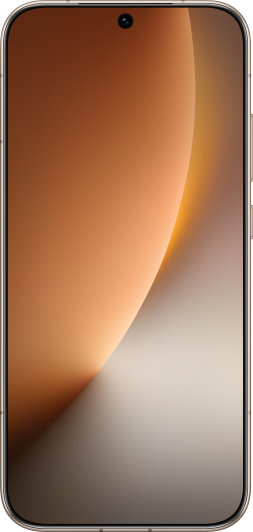悬浮窗模式
适用产品:
荣耀平板V9(All),荣耀平板V9 柔光版(All),荣耀平板GT2 Pro(All),荣耀MagicPad3 12.5(All),荣耀平板MagicPad3(All),荣耀MagicPad3 12.5 柔光版(All),荣耀平板MagicPad3套装版(All),荣耀平板GT(All)
系统版本:
MagicOS 9.0
| 悬浮窗模式 |
开启悬浮窗模式,应用将以悬浮窗形式呈现,无需频繁切换任务;还可以灵活调整窗口布局,将窗口任意排列和调整大小,轻松执行多任务,工作生活更高效。
进入悬浮窗模式
进入,开启悬浮窗模式开关。
开启后,可在桌面全局任务栏中点击
,进入悬浮窗模式。
同时打开多个应用
进入 悬浮窗模式后,打开需要使用的应用,应用将以悬浮窗形式呈现。

长按并拖动悬浮窗顶部
可改变悬浮窗的位置,调整布局;滑动悬浮窗底部两角可调节窗口大小。
快速拖动悬浮窗顶部
至屏幕两侧边缘可缩放至迷你窗,需要时即刻呼出并使用。
点击悬浮窗顶部可隐藏为悬浮球;点击悬浮窗顶部
,关闭悬浮窗;点击悬浮窗顶部
,全屏显示该应用。
当前最多支持 3 个应用窗口同屏,超过 3 个的应用将自动隐藏为悬浮球。
快捷布局与成组切换
在 悬浮窗模式下,你可以进行快捷布局和成组切换:
快捷布局:点击
并选择布局类模板,可一键布局当前应用窗口;也可以先选择布局模板,再点击或拖拽添加应用。
成组切换:从屏幕底部边缘向上滑动并停顿,当前多窗组合可自动驻留在后台多任务中;你可以随时切换其他多窗组合,无需重新布局。
退出悬浮窗模式
在桌面全局任务栏中点击 ,可退出悬浮窗模式。
微信扫描二维码分享文章
谢谢您的鼓励!
您的意见已提交成功!